Problema CrowdStrike care afectează dispozitivele Windows cauzând un mesaj de eroare 0x50 sau 0x7E pe un ecran albastru
Model: Toate
Problemă: Probleme CrowdStrike care afectează dispozitivele Windows, cauzând un mesaj de eroare 0x50 sau 0x7E pe un ecran albastru
Simptome: Vă rugăm să consultați imaginile de mai jos.
- Ecran albastru (Cod de eroare 0x50 sau 0x7E)

- Ecran de recuperare

Soluție:
- Țineți apăsat butonul de alimentare timp de 10 secunde pentru a opri dispozitivul, apoi apăsați din nou butonul de alimentare pentru a porni dispozitivul.
- Pe ecranul de autentificare Windows, apăsați și mențineți apăsată tasta Shift în timp ce selectați Power > Restart.
- După ce dispozitivul se repornește la ecranul Choose an option, selectați Troubleshoot.
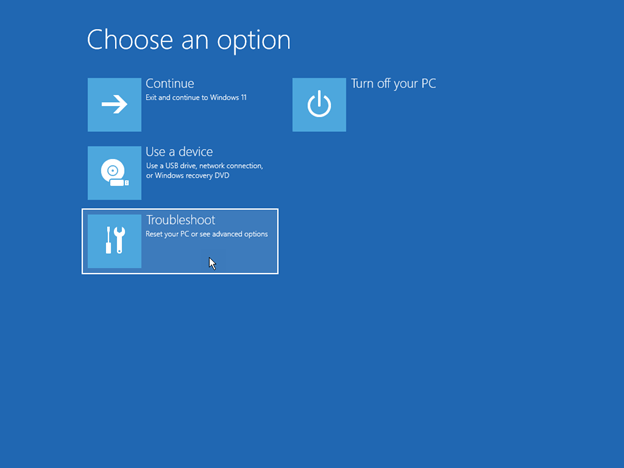
- Fără BitLocker
1. Pe ecranul Troubleshoot , selectați Advanced options > Startup Settings > Enable safe mode.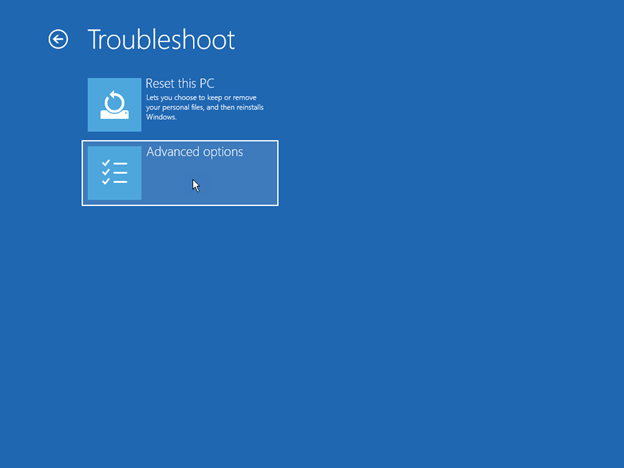
Cu BitLocker
1. Dacă ecranul solicită o cheie de recuperare BitLocker, folosește telefonul și conectează-te la https://aka.ms/aadrecoverykey. Conectează-te cu ID-ul tău de Email și parola contului de domeniu pentru a găsi cheia de recuperare BitLocker asociată cu dispozitivul tău.
Pentru a localiza cheia de recuperare BitLocker, fă clic pe Manage Devices > View Bitlocker Keys > Show recovery key.
2. Selectează numele dispozitivului unde vezi promptul BitLocker. În fereastra extinsă, selectează View BitLocker Keys. Revino la dispozitivul tău și introdu cheia BitLocker pe care o vezi pe telefonul sau dispozitivul secundar.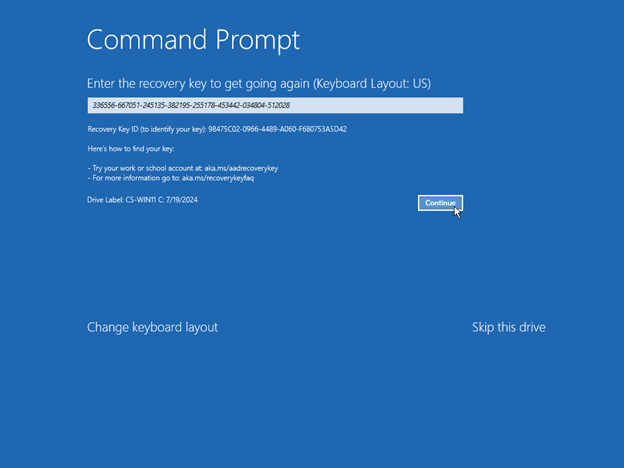
- Repornește dispozitivul.
Notă: S-ar putea să ți se ceară să introduci cheia de recuperare BitLocker. Când dispozitivul se repornește, continuă să apeși F4 și apoi te va conecta în mod sigur. Te rog să reții, pentru unele dispozitive, trebuie să apeși F11 pentru a te conecta prin Safe Mode. - Odată intrat in Safe Mode, faceti clic dreapta pe Start, clic pe Run, tastează cmd în caseta Open și apoi clic pe OK.
- Dacă unitatea de sistem diferă de C:\, tastează C: și apoi apasă Enter. Acest lucru te va comuta la unitatea C:\.
- Tastează următoarea comandă și apoi apasă Enter:
CD C:\Windows\System32\drivers\CrowdStrike
Notă: În acest exemplu, C este unitatea de sistem. Acest lucru se va schimba în directorul CrowdStrike.
Notă: Dacă patch-ul de fișier nu poate fi găsit, aceasta indică faptul că problema BSOD nu este legată de CrowdStrike. - Odată ajuns în directorul CrowdStrike, localizați fișierul care coincide cu “C-00000291*.sys”. Pentru a face acest lucru, tastați următoarea comandă și apoi apăsați Enter:
dir C-00000291*.sys - Căutați manual orice fișiere care coincid cu “C-00000291*.sys” și ștergeți-le.
- Ștergeți permanent fișierul(ele) găsit(e). Pentru a face acest lucru, tastați următoarea comandă și apoi apăsați Enter.
del C-00000291*.sys - Reporniți dispozitivul.
Pentru informații suplimentare, vă rugăm să consultați explicația de mai jos:
Microsoft: Helping our customers through the CrowdStrike outage - The Official Microsoft Blog
Microsoft KB: KB5042421: CrowdStrike issue impacting Windows endpoints causing an 0x50 or 0x7E error message on a blue screen
CrowdStrike: Falcon Content Update Remediation and Guidance Hub | CrowdStrike